
Mac पर संगीत में एकाधिक लाइब्रेरी का इस्तेमाल करें
आपके पास संगीत ऐप में एक से अधिक संगीत लाइब्रेरी हो सकती हैं। उदाहरण के लिए, आपके पास हॉलिडे संगीत की लाइब्रेरी हो सकती है जो साल के बाकी दिनों में आपके iTunes पर दिखाई नहीं देगी। या आप अपने कुछ वीडियो किसी बाहरी स्टोरेज डिवाइस की लाइब्रेरी में रख सकते हैं।
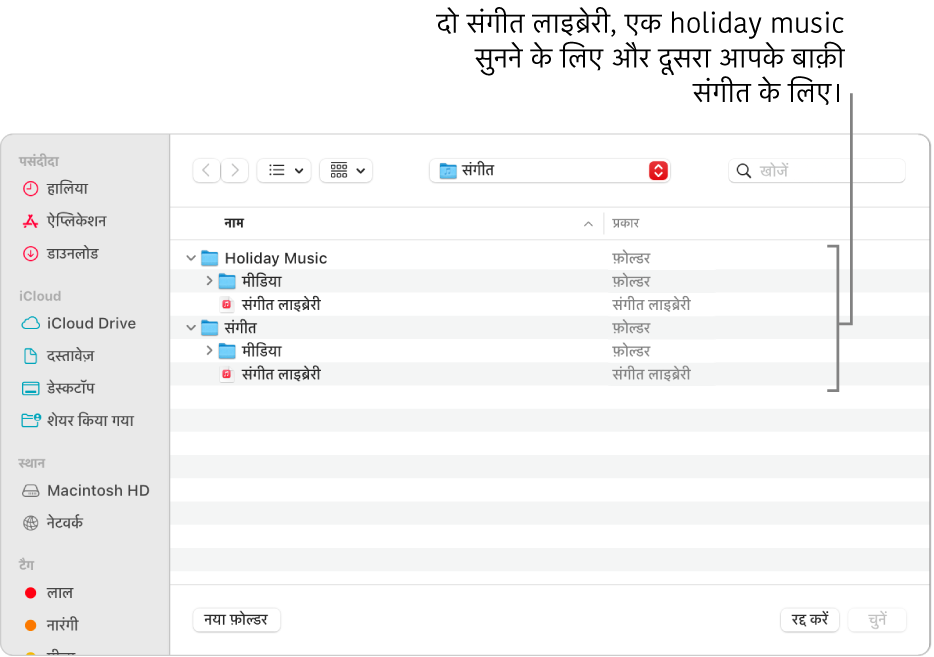
लाइब्रेरी बनाएँ या चुनें
अपने Mac पर संगीत ऐप
 में, संगीत > संगीत बंद करें चुनें।
में, संगीत > संगीत बंद करें चुनें।iTunes को फिर से खोलने के दौरान ऑप्शन ‘की’ दबाए रखें।
प्रदर्शित विंडो में, इनमें से कोई एक कार्य करें:
नई लाइब्रेरी बनाएँ: क्रिएट लाइब्रेरी पर क्लिक करें।
एक अलग लाइब्रेरी चुनें: चूज़ लाइब्रेरी पर क्लिक करें।
आप अपनी नई लाइब्रेरी (वह फ़ोल्डर जिसमें आपका टीवी कॉन्टेंट शामिल है) अपनी पसंद का नाम दे सकते हैं। श्रेष्ठ परिणामों के लिए, यदि आप अतिरिक्त मीडिया लाइब्रेरी बनाते हैं, तो नई लाइब्रेरी का नाम “टीवी” या “नया टीवी” न रखें। सुनिश्चित करें कि प्रत्येक लाइब्रेरी का विशिष्ट नाम हो, ताकि आप जान सकें कि कौन-सी लाइब्रेरी में क्या है।
लाइब्रेरी प्राथमिकताएँ सेट करें
अपनी बनाई प्रत्येक लाइब्रेरी में, आप टीवी फ़ोल्डर के लिए विविध प्राथमिकता, प्रदर्शित होने वाले कॉन्टेंट के प्रकार, बाध्यताएँ और लाइब्रेरी का नाम चुन सकते हैं।
अपने Mac पर संगीत ऐप
 में लाइब्रेरी चुनने के बाद, संगीत > प्राथमिकता चुनें। Finder प्राथमिकता बदलें देखें।
में लाइब्रेरी चुनने के बाद, संगीत > प्राथमिकता चुनें। Finder प्राथमिकता बदलें देखें।